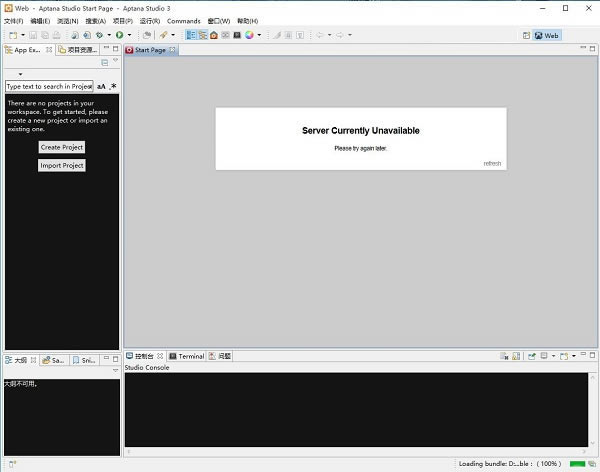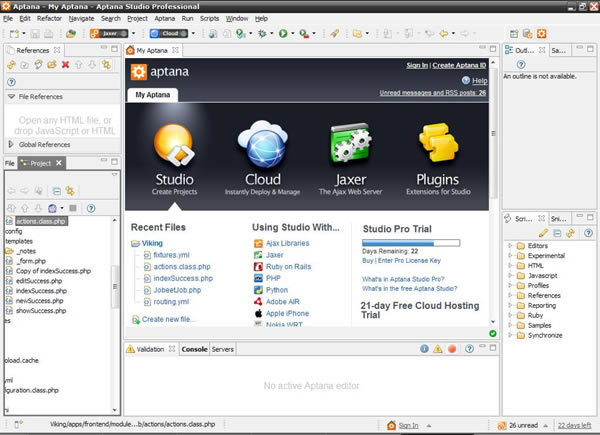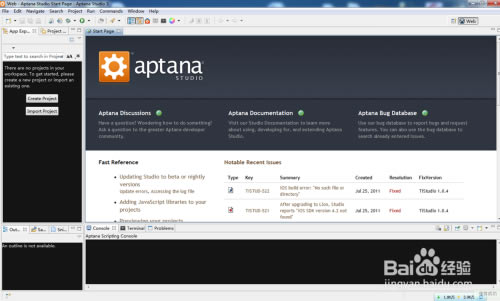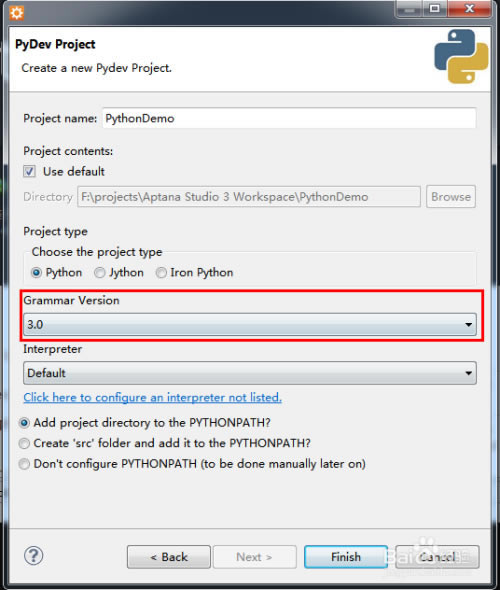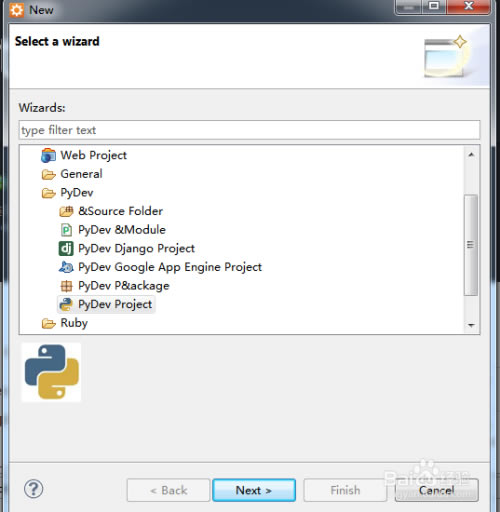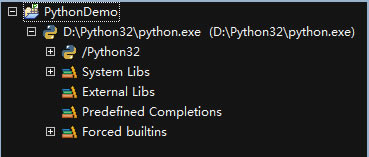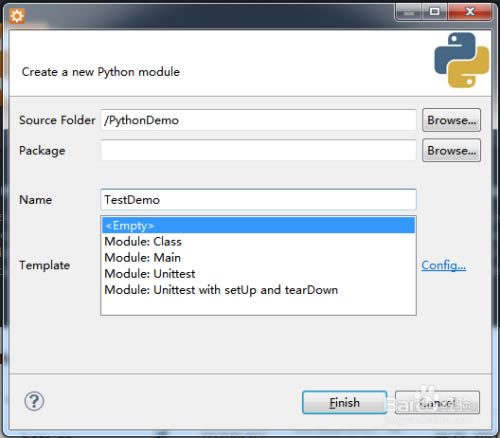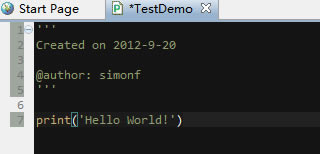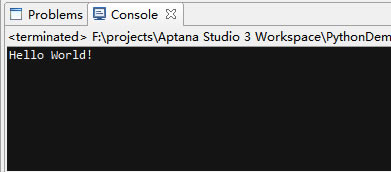【aptana studio 3特别版】Aptana Studio 3 汉化下载 v3.6.1 中文特别版
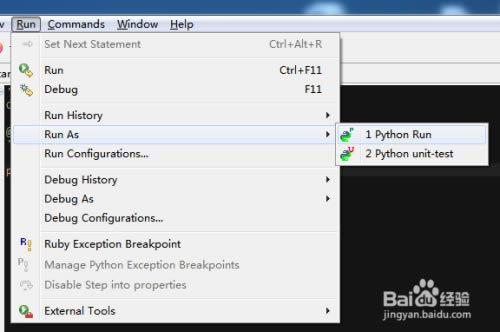
- 软件大小:查看
- 软件语言:简体中文
- 授权方式:免费软件
- 更新时间:2024-11-23
- 软件类型:国产软件
- 推荐星级:
- 运行环境:XP,Win7,Win8,Win10,Win11
软件介绍aptana studio 3特别版是一款强大开源的Web应用程序开发环境,我们可以通过这款软件来完成Web程序的开发设计。这款软件是基于Eclipse的,因此你可以拿它作为Eclipse进行使用。并且aptana studio 3还拥有强大的JavaScript编辑器和调试器,能够大大提升开发编程的效率。
aptana studio 3特别版软件简介AptanaStudio是一个基于Eclipse的集成式Web开发环境,其最广为人知的是它非常强悍的JavaScript编辑器和调试器。AptanaStudio可以支持多种AJAX和JavaScript工具箱,包括JavaScript编辑和调试。此外,Aptana还吸收了Radrails项目,添加了非常强大的RubyonRails支持。随着苹果公司iPhone手机的发布,Aptana也推出了功能完备的iPhone集成开发功能,在Adobe公司的RIA产品AIR推出不久之后,Aptana就支持了AIR的开发环境。
aptana studio 3特别版软件功能①智能代码完成 相对于其他类型的语言,JavaScript 的智能代码完成部分功能往往较弱,总是给人提示不全的感觉。Aptana Studio 提供的智能代码完成功能不仅涵盖 JavaScript 语法,还包括HTML 和 CSS 。 ②浏览器兼容性提示 对浏览器前端开发人员而言,自己开发出来的脚本是否能跨浏览器运行无疑是首要考虑的问题。Aptana Studio 深谙这一需求,在开发阶段便尽量扼杀浏览器兼容性隐患:在 JavaScript 的每一个属性或方法提示之后,均会跟随该属性或方法适用于的浏览器类型。 ③代码错误提示 Aptana Studio 的代码错误提示非常准确,可以用“一个都不能少”来形容。 ④文档结构树 很多开发人员偏爱 Firefox 的原因在于,Firefox 内置了一些有利于开发人员的功能,如错误控制台(Error Console)、DOM 查看器(DOM Inspector)。Aptana Studio 也提供了类似 DOM 查看器的工具来帮助分析页面文档的层次结构。 软件特色*代码语法错误提示。 *支持Aptana UI自定义和扩展。 *支持跨平台。 *支持流行AJAX框架的Code Assist功能:AFLAX,Dojo,JQuery,MochiKit,Prototype,Rico,script.aculo us,Yahoo UI。 aptana studio 3特别版安装方法方法一:在线安装: 在 Eclipse 的 Help 菜单中,选择 Software Updates->Find and Install...,这会打开 Install/Update 弹出窗口。 在 Install/Update 弹出窗口中,选择 Search for new features to install 选项并单击 Next。 为了设置新的远程更新站点,单击 New Remote Site... 按钮,这会打开 New Update Site 弹出窗口。 在 New Update Site 弹出窗口中,在 Site Name 文本框中输入 Aptana。 在 URL 文本框中,输入 Aptana 更新站点的并单击 OK。 单击 Finish 打开 Updates 窗口。 在 Updates 窗口中,选择 Aptana update 复选框并单击 Next。 接受许可协议的条款并单击 Next。 单击 Finish。 如果出现 Feature Verification 对话框,那么选择 Install All。 如果提示您重新启动 Eclipse,单击 Yes 进行重新启动。 方法二:手动安装(links方法): 1.下载安装包:Aptana update 2. 在Eclipse_Home里面新建两个文件夹,分别是:aptana和links. 3. 在aptana文件中新建文件夹eclipse,把前面下载的安装包解压到刚建立的eclipse文件夹中。里面包含:plugins,features两个文件夹和一个xml文件 4.在links文件夹中新建文本文件:aptana.link,文本内容就是:path=Eclipse_Home/aptana (比如我的就是:path=/opt/eclipse/aptana). 5.这样就安装好了。重启Eclipse.选择 Window->Open Perspective->Other,选择 Aptana 并单击 OK。如果出现 Aptana 透视图,就说明安装已经完成了。 aptana studio 3特别版使用说明怎么使用Aptana Studio开发Python程序? 打开Aptana Studio,如下图所示:
新建一个项目,如下图所示:
因为安装的python是3.2版本,所以这里的语法版本选择3.0(默认2.6),如下图所示:
项目建立成功后的目录结构如下图所示:
在目录下新建一个python文件,输出Hello World!,如下图所示:
输入代码,如下图所示:
开始运行,如下图所示:
然后在下方的Console面板中会出现结果,如下图所示:
|